一、存儲設備的掛載和卸載
存儲設備的掛載和卸載常用操作命令:fdisk -l、df、du、mount、umount。
fdisk -l 命令
1.作用
查看所有硬盤的分區信息,包括沒有掛上的分區和USB設備,掛載時需要用這條命令來查看分區或USB設備的名稱,比如掛載U盤時。
注意:Linux中既然硬件是以文件形式存在,則也可以ls -l /dev/sda*查看第一塊硬盤的分區信息
df 命令
1.作用
統計磁盤空間或文件系統使用情況,顯示磁盤分區上的可使用的磁盤空間,默認顯示單位為KB
2.格式
df[option]
3.[option]主要參數
-a或-all:顯示全部的文件系統
-h或--human-readable:以可讀性較高的方式來顯示信息
-T或--print-type:顯示文件系統的類型
4.應用舉例
查看全部文件系統:
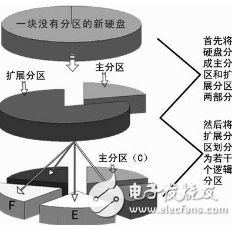
#df -a
du 命令
1.作用
查看文件或目錄的磁盤使用的空間,和df命令有一些區別。注意:①du后若不加目錄名或文件名,表示只顯示當前目錄下面的子目錄的目錄大小和當前目錄的總的大小②可查看多個文件或目錄用空格符隔開
2.格式
du [option] 目錄名或文件名
3.[option]主要參數
-a或-all:顯示目錄中個別文件的大小
-h或--human-readable:以K,M,G為單位顯示,提高信息可讀性
-S或--separate-dirs:省略指定目錄下的子目錄,只顯示該目錄的總和(注意:該命令是大寫S)
4.應用舉例
以易讀形式查看ahao目錄的大小并忽略子目錄:
#du -h -S ahao
以易讀形式查看haha1文件和haha2文件的大小:
#du -h haha1 haha2
mount 命令
1.作用
①此命令后面不加任何參數表示查看已掛載的所有文件系統
②加參數表示將存儲設備掛載到Linux的一個目錄下,從而將分區和該目錄聯系起來,因此我們只要訪問這個目錄,就相當于訪問該存儲設備了。
注意:當一個目錄之前有文件,設備掛載到這個目錄后,目錄不顯示之前的文件
2.格式
mount [option] 設備名掛載點(必須已存在)
3.[option]主要參數
-t<文件系統類型>:文件系統類型vfat表示FAT32,iso9660表示光盤或光盤鏡像,auto表示系統自動識別(一般選這個方便吧)
4.應用舉例
將FAT32文件系統的分區/dev/sda5掛載到/ahao目錄下:
#mount -t auto /dev/sda5 /ahao
將U盤/dev/sdb1掛載到/ahao目錄下:
#mount -t auto /dev/sdb1 /ahao
將光盤鏡像文件xxx.iso的掛接到/peter目錄下:
#mount -t iso9660 xxx.iso /peter-o loop
umount 命令
1.作用
卸載已經加載的文件系統。利用設備名或掛載點都能umount文件系統,不過最好還是通過掛載點卸載,當一個設備多個掛載點時容易產生混亂
2.格式
①umount 掛載點 (推薦此方式)
②umount 設備名
3.應用舉例
在使用umount命令卸載文件系統時,必須保證文件系統不能處于busy狀態,使文件系統處于busy狀態的情況有:文件系統中有打開的文件,某個進程的工作目錄在此系統中,文件系統的緩存文件正在被使用等。最常見的錯誤是在掛載點目錄下進行卸載操作。
卸載/ahao掛載點對應的掛載:
#umount /ahao
二、自動掛載
自動掛載實現原理
實現開機自動掛載只需修改/etc/fstab配置文件即可,可用vi編輯器修改或圖形界面下用gedit命令修改
/etc/fstab配置文件解讀
打開/etc/fstab配置文件
⑴第一列:①設備名/dev/sda1或②卷標label或③設備UUID(紅帽6)(查看設備的UUID blkid/dev/sda1)
⑵第二列:掛載點
⑶第三列:文件系統類型
⑷第四列:掛載選項,通常使用defaults就可以
⑸第五列:是否進行備份,1表示備份,0表示不備份
⑹第六列:是否檢查文件系統,1表示檢驗,0表示不檢驗
應用舉例
實現插U盤自動掛載U盤到/usb目錄,不備份且不檢查文件系統:
/dev/sdb1 /usb auto defaults 0 0
將上述命令添加到/etc/fstab配置文件中即可完成插U盤自動掛載,為了避免可能的錯誤,使用mount -a 命令來檢驗編輯的內容是否有錯
三、磁盤分區
用fdisk在Linux中進行分區的時候,最常用的參數分別是 d、l、m、n、p、q、t、w等。
注意:
①主分區和擴展分區的磁盤號位1-4,也就是說最多有4個主分區或者擴展分區,邏輯分區開始的磁盤號為5
②如果硬盤上有擴展分區,就只能增加邏輯分區,不能增加擴展分區了
fdisk 命令
1.作用
對硬盤進行分區,采用傳統的問答式界面
2.格式
1)fidsk 磁盤名
2)[option]
第一步:fidsk /dev/sdb :選擇要進行操作的磁盤,這里是對sdb移動磁盤進行操作
第二步:輸入[option]進行操作
3.[option]主要參數
m:列出可以執行的命令(幫助)
p:查看磁盤目前的分區情況
n:建立新的磁盤分區
l:列出已知的分區類型
d:刪除現有分區
t:改變分區類型
w;對分區操作進行保存并且退出
q:不保存退出
分區過程描述
①通過 p 參數來查看出硬盤分區表信息。根據信息確定將來的分區
②通過 d 參數一個個刪除存在的硬盤分區,如果想完全改變硬盤的分區格式
③通過 n 參數來增加新的分區
1)選擇新建的分區類型。p為主分區,e為擴展分區(當有擴展分區存在時這里的e會 變成l,即邏輯分區)
2)設置分區號。主分區或擴展分區為1-4,邏輯分區為5開始
3)設置分區起始位置。(一般回車默認就好)
4)設置分區結束位置。(100單位為扇區,+100M單位為M,+100K單位為K)
④通過p參數確認分區建立成功
⑤通過參數w或q退出(w為保存并退出,q為不保存退出)
注意:在增加分區的時候,其類型都是默認的 Linux Native,如果需要把其中的某些分區改變為其它類型,可以通過命令 t來改變,當鍵入“t”改變分區類型的時候,系統會提示要改變哪個分區,改變為什么類型(鍵入l查看系統所支持的分區類型及其對應的分區類型號)。
四、磁盤格式化
對硬盤分區之后,需要對分區進行格式化才能使用,格式化分區的主要目的是在分區中創建文件系統,文件系統是OS用作明確存儲設備或分區上的文件的方法和數據結構,即在存儲設備上組織文件的方法。
mkfs 命令
1.作用
格式化分區,在分區上創建文件系統
2.格式
①mkfs[options] 設備名
②mkfs.<文件系統類型> [-v] 設備名
3.[option]主要參數
-t<文件系統類型>: 選擇要創建的文件系統的類型,如ext3、ext4等,不同版本的Linux具有不同的默認文件系統
-V:顯示更多輸出,包括文件系統的相關信息(注意:-V必須放在-t前面)
4.應用舉例
格式化/dev/sdb1分區,并顯示具體信息:
#mkfs -V -t vfat /dev/sdb1
#mkfs.vfat -v /dev/sdb1
-
Linux
+關注
關注
87文章
11339瀏覽量
210118 -
磁盤
+關注
關注
1文章
380瀏覽量
25242 -
存儲設備
+關注
關注
0文章
164瀏覽量
18644
原文標題:最全 Linux 磁盤管理基礎知識全匯總
文章出處:【微信號:magedu-Linux,微信公眾號:馬哥Linux運維】歡迎添加關注!文章轉載請注明出處。
發布評論請先 登錄
相關推薦
全志Linux磁盤操作基礎命令
【雨林木風系統下載教程】利用XP系統磁盤分區來提升讀寫...
如何實現U盤、SD卡等存儲設備的自動掛載或卸載呢
Linux環境下對磁盤分區進行管理的一種機制
Linux系統教程之磁盤分區和LVM系統的詳細資料概述
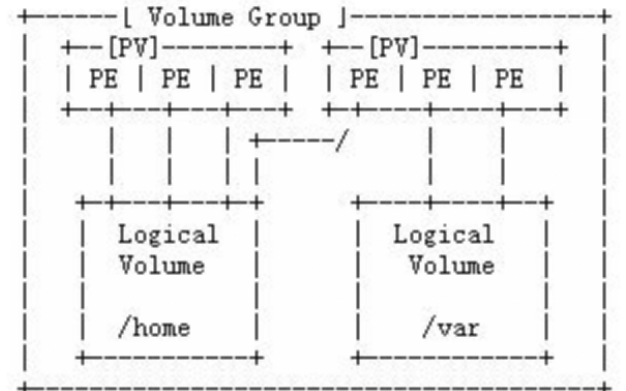




 存儲設備的掛載和卸載以及磁盤分區的解析
存儲設備的掛載和卸載以及磁盤分區的解析
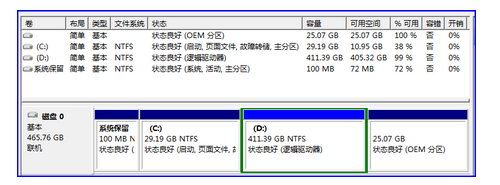
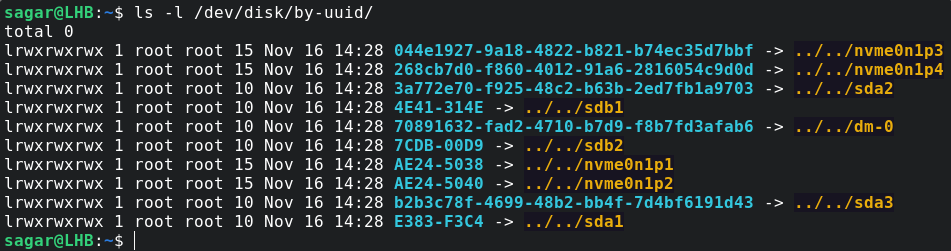


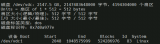










評論